执行备份和恢复是保护数据最重要的步骤之一。无论您是升级到新手机、重置设备还是防止数据丢失,定期备份都能确保您的联系人、信息、照片和设置安全且可恢复。
POCO 以其价格实惠且功能强大的智能手机而闻名,它提供了多种内置备份选项,以满足不同的用户需求。从本地存储到云端备份,甚至基于电脑的管理,您可以通过多种方式轻松备份和恢复您的 POCO 手机。在本文中,您将逐步学习 4 种详细有效的 POCO 备份和恢复方法。
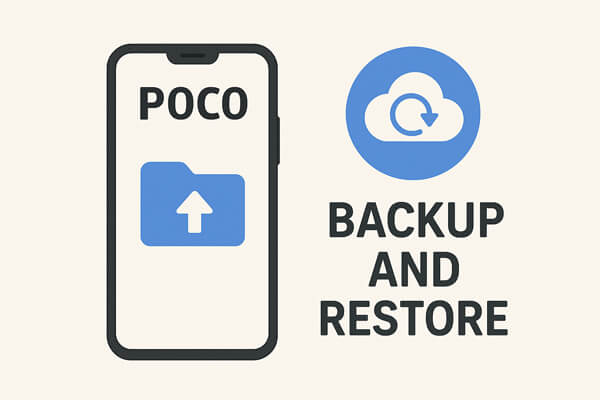
本地备份是无需网络连接即可保存 POCO 数据的最直接、最便捷的方式。它将您的数据存储在设备的内部存储空间中,需要时可随时恢复。
本地备份 POCO 的步骤:
步骤 1. 在您的 POCO 手机上打开“设置”。
第 2 步。点击“关于手机”>“备份和恢复”>“本地备份”。

步骤3.点击“备份”以创建新备份。
步骤4.选择要备份的数据类型,例如应用程序、联系人、消息、照片和设置。
步骤5.等待该过程完成。备份文件存储在“内部存储”>“MIUI”>“备份”>“所有备份”中。
要恢复本地备份:
步骤1. 前往“设置”>“关于手机”>“备份和恢复”>“本地备份”。
第 2 步。选择您之前的备份文件。
步骤3.点击“恢复”并等待恢复完成。
POCO 是小米旗下的子品牌,这意味着它共享小米的大部分生态系统,包括云服务。因此,小米云可以在 POCO 手机上无缝使用,在线备份和恢复数据。只要连接到互联网,您就可以随时随地访问您的信息。
如何将 POCO 数据备份到小米云:
步骤 1. 在您的 POCO 手机上打开“设置”。
步骤2. 前往“小米账号”>“小米云”。
步骤3.使用您的小米帐户凭据登录。
步骤4. 启用您想要备份的数据的同步选项,例如联系人、消息、图库和笔记。
步骤5.点击“立即备份”将数据上传至小米云。
要从小米云恢复数据:
步骤 1. 在新的或重置的 POCO 手机上登录同一个小米帐户。
步骤2. 前往“设置”>“小米账号”>“小米云”。
步骤3.选择“从备份恢复”并选择所需的版本。
步骤4.然后,点击“使用此备份恢复”按钮。等待恢复完成。

由于 POCO 运行在Android上,Google 提供了另一种便捷的方式,通过您的 Google 帐户来保护您的数据安全。启用备份后,您的手机会自动将联系人、应用数据、通话记录和设置等重要数据保存到 Google Drive。
通过 Google 帐户备份 POCO 的步骤:
步骤1.打开“设置”>“Google”>“备份”。
第 2 步。打开“Google One 备份”。
步骤3.点击“立即备份”开始手动备份。

步骤 4. 确保联系人、日历和应用程序数据同步已启用。
要从 Google 备份还原:
步骤 1. 在设置新的或重置的 POCO 手机时,使用相同的 Google 帐户登录。
第 2 步。出现提示时,选择“从 Google 备份恢复”。
步骤3.选择备份文件并等待该过程完成。
对于喜欢完全控制和基于 PC 管理的用户, Coolmuster Android Backup Manager提供一键备份和恢复 POCO 数据的功能。它支持将所有内容安全地备份到您的计算机并随时恢复。
Coolmuster Android Backup Manager的主要功能:
使用Coolmuster Android Backup Manager备份 POCO 的步骤:
01在您的计算机上安装Coolmuster Android Backup Manager 。
02通过 USB 或 Wi-Fi 连接您的 POCO 手机。出现提示时启用 USB 调试。

03点击“备份”,选择数据类型,选择保存路径。

04点击“备份”开始该过程。

恢复:
01重新连接您的 POCO 手机。
02点击“恢复”,选择备份文件。
03选择要恢复的内容,然后单击“恢复”完成。

每种 POCO 备份和恢复方法都能满足不同的需求。本地备份快速且离线,小米云支持在线访问,谷歌账户确保自动同步,而Coolmuster Android Backup Manager则提供完全控制和计算机级别的安全性。
为了获得最灵活、安全和高效的备份体验,强烈推荐Coolmuster Android Backup Manager 。
相关文章:
如何将 POCO 同步到 PC:4 种行之有效的轻松传输文件方法





